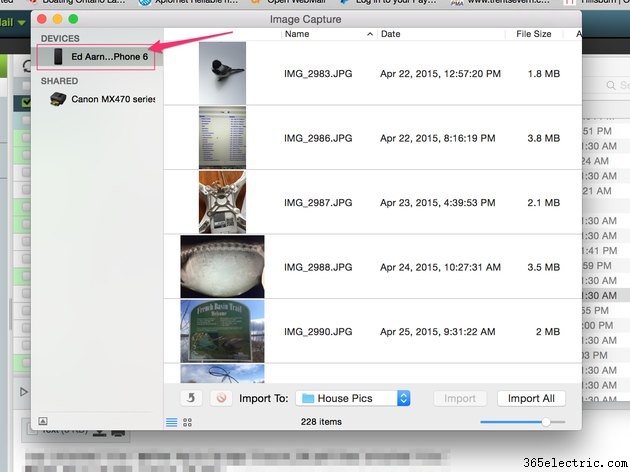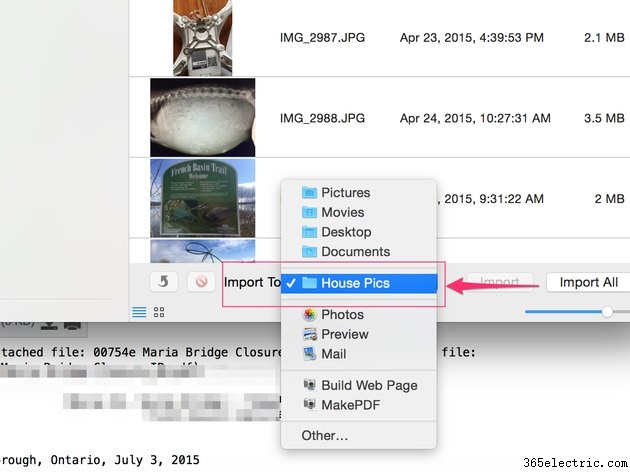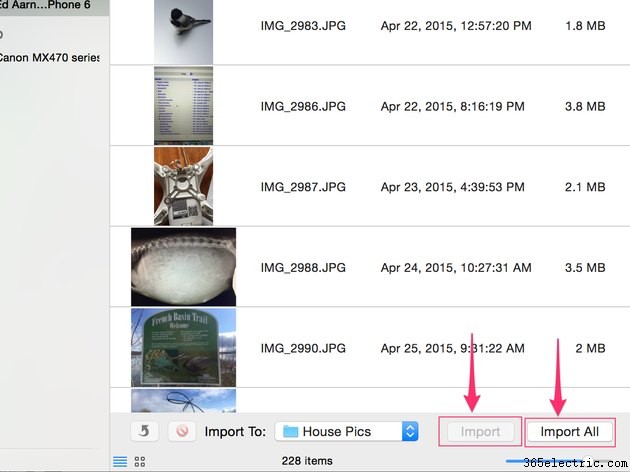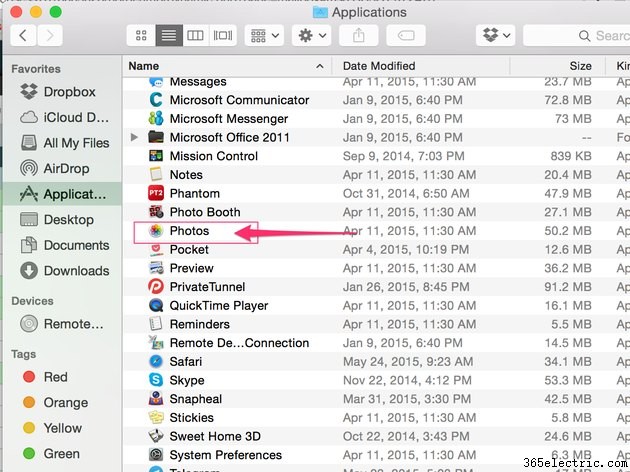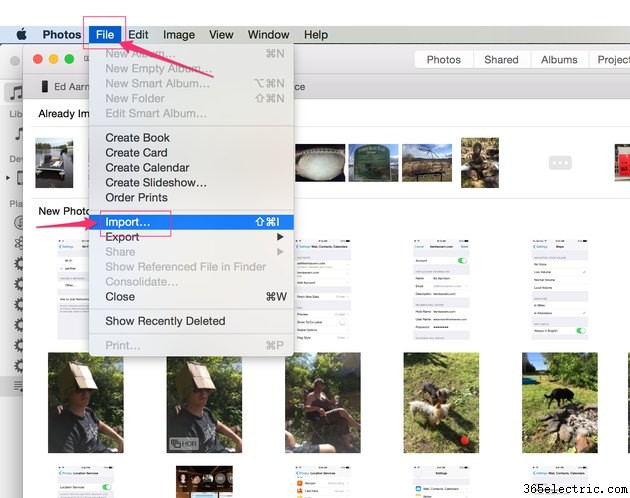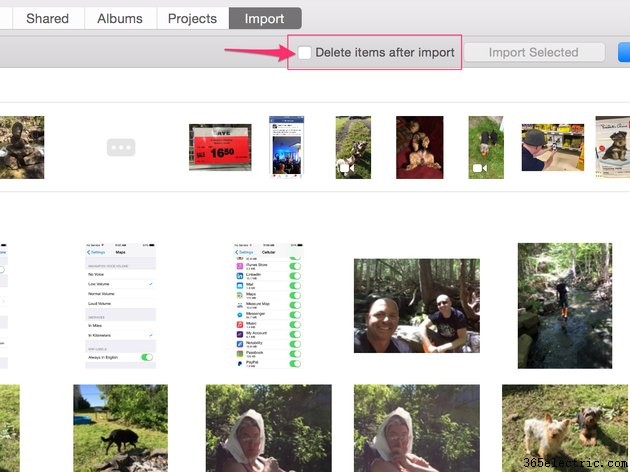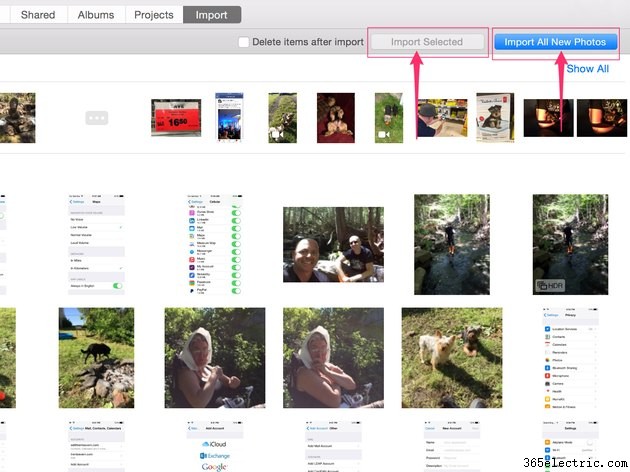Aproveite os aplicativos Image Transfer e Photos no seu Mac para transferir imagens do seu iPhone para o computador. Ambos os aplicativos fazem parte do sistema operacional OS X e vêm pré-instalados no seu Mac. Se preferir trabalhar sem fio, você também pode transferir fotos do iPhone para o Mac usando o iCloud ou e-mail.
Como usar o aplicativo de transferência de imagens
Etapa 1
Conecte seu iPhone ao seu Mac usando o cabo USB do iPhone.
Etapa 2
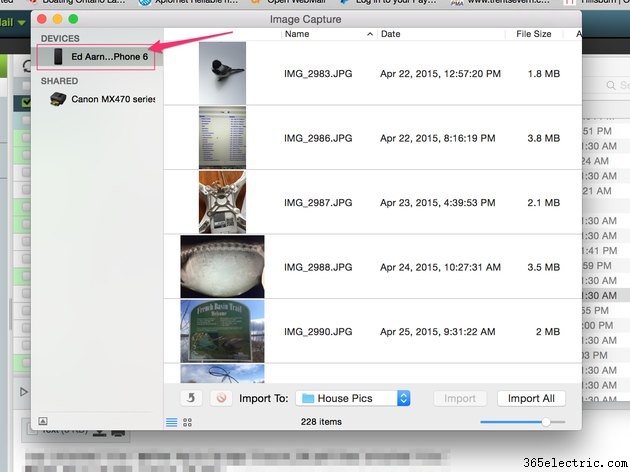
Abra o aplicativo Image Transfer no seu Mac e selecione seu iPhone no cabeçalho Dispositivos no canto superior direito da janela do aplicativo.
Etapa 3
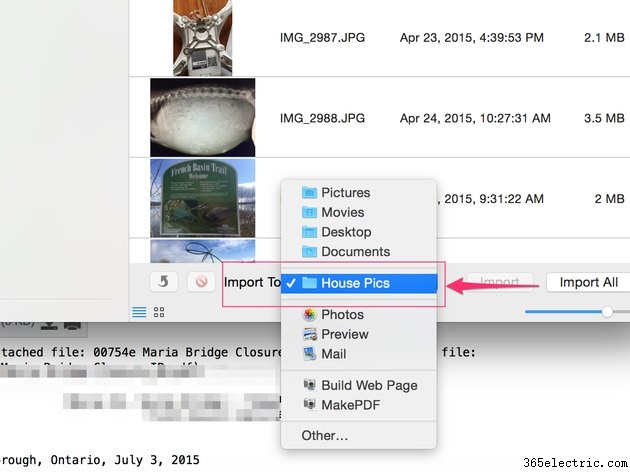
Clique no botão
Importar para menu suspenso na parte inferior da janela do aplicativo e selecione a pasta no seu Mac para a qual deseja transferir as fotos.
Etapa 4
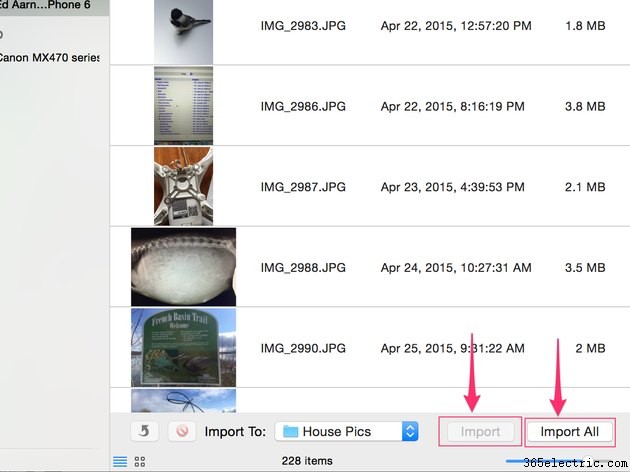
Clique no botão
Importar tudo botão para importar todas as fotos disponíveis do seu iPhone para a pasta selecionada no seu Mac. Se você deseja transferir apenas algumas fotos, selecione as fotos a serem transferidas e clique no botão
Importar botão.
Usando o aplicativo Fotos
Photos é o aplicativo de gerenciamento de fotos da Apple que vem junto com o OS X. Ele substituiu o iPhoto quando a Apple lançou a versão Yosemite do sistema operacional OS X.
Etapa 1
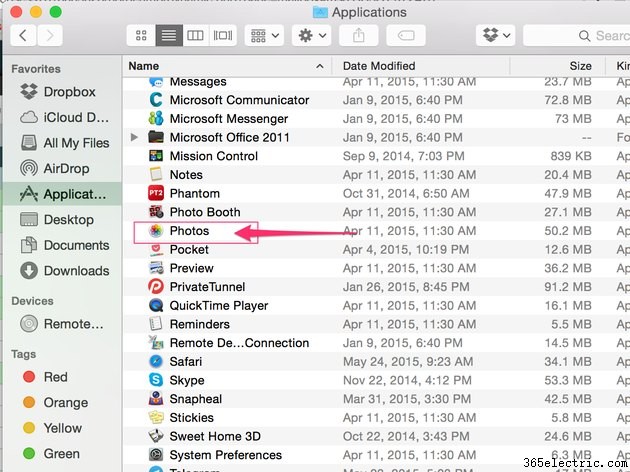
Conecte seu iPhone ao seu Mac usando o cabo USB do iPhone e abra o aplicativo Fotos no seu Mac, se ele não abrir automaticamente. Você pode iniciar o aplicativo Fotos usando o Launchpad ou selecionando-o na pasta Aplicativos no Finder.
Etapa 2
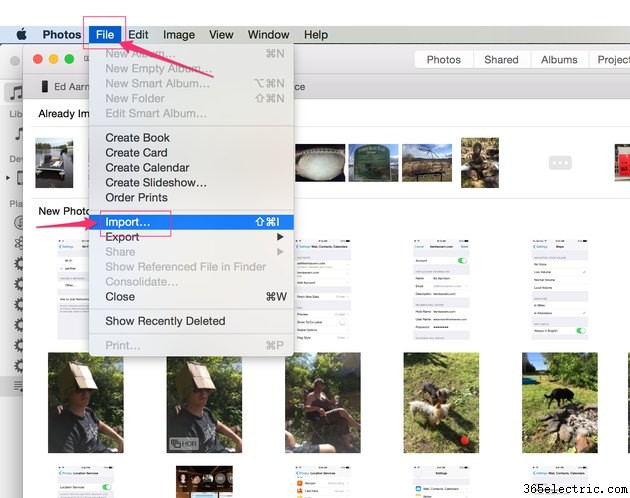
Clique em
Arquivo no menu principal localizado na parte superior da tela do seu Mac e selecione
Importar e escolha seu iPhone na lista de dispositivos conectados, se o Fotos não o selecionar automaticamente.
Dica
Você também pode iniciar a ferramenta de importação clicando no botão
Importar guia localizada na parte superior do aplicativo Fotos.
Etapa 3
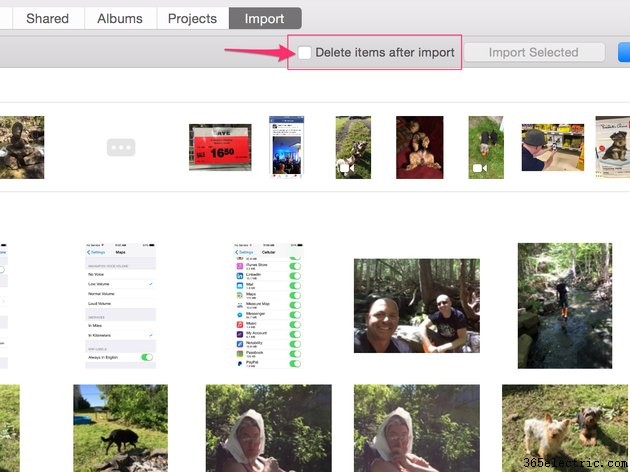
Coloque uma marca de seleção em
Excluir itens após a importação caixa de seleção se desejar remover as fotos transferidas do seu iPhone após a conclusão da transferência. Esta etapa é opcional.
Etapa 4
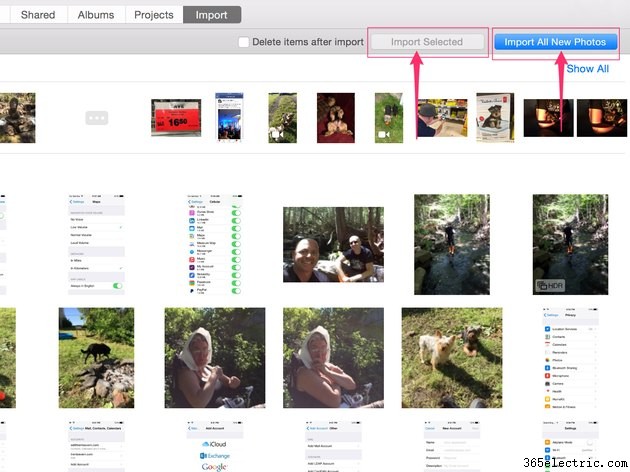
Clique em
Importar todas as novas fotos botão para transferir todas as novas fotos do seu iPhone para o seu Mac. Como alternativa, se você quiser importar apenas algumas fotos, selecione-as e clique no botão
Importar selecionadas botão.
Métodos de importação alternativos
Embora a Captura de Imagem e Fotos representem as duas maneiras mais simples e rápidas de importar fotos, eles não são os únicos métodos disponíveis.
Se preferir trabalhar sem fio, use o iCloud para sincronizar fotos do iPhone com o Mac. Abra o aplicativo Configurações no seu iPhone, selecione
iCloud , toque em
Fotos e ative o
Meu Compartilhamento de Fotos característica. Abra o painel Preferências no app Fotos do Mac, clique em
iCloud e, em seguida, coloque uma marca de seleção em
Meu Compartilhamento de Fotos caixa de seleção. As fotos não são transferidas automaticamente do seu iPhone para o aplicativo Fotos.
Você também pode transferir fotos para o Mac a partir do iPhone usando o e-mail. Abra o aplicativo Fotos no seu iPhone, selecione a foto que deseja transferir, toque no botão
Compartilhar ícone e toque em
E-mail para anexar a foto a uma nova mensagem de e-mail. Envie a foto para você mesmo e abra-a no seu Mac.
Aviso
Conecte-se a uma rede Wi-Fi sempre que possível ao usar o iCloud ou ao transferir fotos por e-mail para evitar o uso de uma grande quantidade de sua cota mensal de dados de celular.